
Главная страница Случайная страница
Разделы сайта
АвтомобилиАстрономияБиологияГеографияДом и садДругие языкиДругоеИнформатикаИсторияКультураЛитератураЛогикаМатематикаМедицинаМеталлургияМеханикаОбразованиеОхрана трудаПедагогикаПолитикаПравоПсихологияРелигияРиторикаСоциологияСпортСтроительствоТехнологияТуризмФизикаФилософияФинансыХимияЧерчениеЭкологияЭкономикаЭлектроника
Системный блок. Состав системного блока
|
|
В системном блоке располагаются всевозможные вычислители, преобразующие информацию; всевозможные виды памяти, запоминающие устройства (ЗУ) и другие вспомогательные устройства (рисунок 3).
Кнопка Power предназначена для включения питания. Кнопкой Reset можно перезагрузить компьютер при его зависании, но современные машины работают достаточно стабильно, и вероятность возникновения такой необходимости невелика.
На передней панели системного блока находятся также два индикатора — питания (обозначен лампочкой) и обращения к жёсткому диску (обозначен цилиндром).
3.1. Стандартные разъёмы системного блока
На задней панели системного блока (рисунок 4) расположены многочисленные разъёмы для подключения периферийных устройств, кабелей питания и связи.
ДВА РАЗЪЁМА PS/2 служат для подключения клавиатуры и мыши. Они не взаимозаменяемы: разъём клавиатуры – фиолетовый, мыши – зелёный.
 |
 РАЗЪЁМ ВИДЕОАДАПТЕРА имеет два вида исполнения – для аналоговых и для цифровых мониторов. Аналоговый разъём служит для подключения монитора и имеет 15 контактных отверстий в три ряда.
РАЗЪЁМ ВИДЕОАДАПТЕРА имеет два вида исполнения – для аналоговых и для цифровых мониторов. Аналоговый разъём служит для подключения монитора и имеет 15 контактных отверстий в три ряда.
Цифровой разъём DVI имеет 24 контактных отверстия в три ряда.
 |


Рисунок 3 − Состав системного блока
 |
Рисунок 4 − Задняя панель системного блока
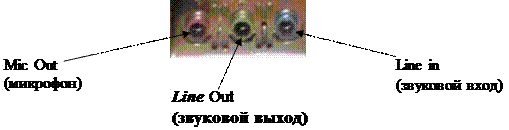 ЗВУКОВЫЕ РАЗЪЁМЫ. Для подключения звуковых устройств служат три круглых гнезда диаметром 3, 5 мм. Каждое гнездо рассчитано на передачу двух звуковых каналов. Соответственно, к трём гнездам можно подключить 6-канальный комплект объёмного звучания: две фронтальные колонки, две тыловые, одну центральную и одну басовую (сабвуфер).
ЗВУКОВЫЕ РАЗЪЁМЫ. Для подключения звуковых устройств служат три круглых гнезда диаметром 3, 5 мм. Каждое гнездо рассчитано на передачу двух звуковых каналов. Соответственно, к трём гнездам можно подключить 6-канальный комплект объёмного звучания: две фронтальные колонки, две тыловые, одну центральную и одну басовую (сабвуфер).
Существуют и другие варианты подключения звуковых устройств. Например: к одному гнезду подключаются стереоколонки, к другому — микрофон, а к третьему — внешний усилитель. Такую комбинацию используют, например, когда надо выполнить звукозапись.
У современных моделей компьютеров разъёмы для подключения колонок и микрофона, а также разъёмы USB находятся и на передней панели.
Выбор варианта подключения выполняют программно.
«На глаз» звуковые разъёмы различаются цветом гнёзд: зелёное, розовое и голубое. Если пара звуковых колонок или стереонаушники — всё что вам необходимо на первое время, подключайте их к зелёному (среднему) гнезду.
Подключаясь «вслепую», нужное гнездо можно выявить методом проб и ошибок. Последовательно вставляйте штеккер во все гнёзда, пока не услышите звук. Попадание не в то гнездо не влечёт за собой никаких негативных
последствий.
РАЗЪЁМ IEEE 1394 (FireWire). Этот о современный интерфейс предназначен для подключения высокоскоростных внешних устройств типа цифровых фото и видеокамер. Он имеет очень большую пропускную способность. Как и интерфейс USB, интерфейс IEEE 1394 допускает «горячее» подключение. Обеспечивает скорость обмена до 50 Мбайт/с.
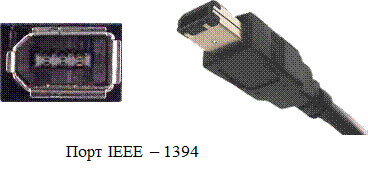 |
Разъём IEEE 1394 можно встретить далеко не на всяком компьютере. Он существенно удорожает системную плату, поэтому на платах нижнего ценового уровня его не реализуют. Обязателен для большинства новых плат, выпущенных с начала 2003 года.
Без интерфейса IEEE 1394 можно обойтись, если заменить его интерфейсом USB 2.0, который тоже позволяет передавать большие массивы данных с высокой скоростью. Однако это возможно только для компьютеров, работающих под управлением операционной системы Windows ХР версии SP1 (2003 г.) или более поздней.
РАЗЪЁМ LPT. Этот тип интерфейса тоже давно устарел. В прошлом он служил для подключения высокопроизводительных принтеров. Сегодня его функции успешно выполняет интерфейс USB.
 |
РАЗЪЁМЫ USB. Сегодня USB — самый распространённый тип интерфейса подключения внешних устройств к компьютеру. Его название произносится так: «У-Эс-Бэ». К такому разъёму можно подключить почти всё, что угодно: от мощного принтера или сканера до кофейной подставки с электроподогревом.
 |
Существует множество различных USB-устройств. Для корректной работы устройства либо не требуется установка никаких специальных программ, либо она не обязательна, либо автоматизирована.
Если к каждому из старых портов можно было подключить только одно устройство, то на один USB-порт можно подключить до 127 устройств. Скорость обмена данными у последней модификации шины USB 2.0 – до 60 Мбайт/с. Предполагается, что со временем все устройства будут подключаться к разъёмам типа USB.
Почему в одних случаях говорят об интерфейсе USB, в других — о порте USB, а в третьих о разъёмах USB.
Интерфейс — понятие теоретическое. Это способ взаимодействия устройств, то есть стандарт. На практике интерфейсы надо как-то реализовывать в металле. Для этого и предназначены порты.
Порт — это устройство. Обычно его встраивают в системную плату. Подключение к порту означает подключение к компьютеру в соответствии с требованиями определённого интерфейса.
Наружу порты выходят разъёмами, к которым физически стыкуются внешние устройства. Исключение составляют беспроводные интерфейсы, где нет разъёмов.
РАЗЪЁМ RJ-45. Этот разъём очень похож на телефонный, только заметно крупнее. Он служит для подключения компьютера к локальной сети. Интерфейс локальной сети может быть как встроен в системную плату, так и представлен отдельной сетевой картой. В последнем случае местоположение разъёма на задней стенке системного блока может отличаться от указанного на рисунке 4.
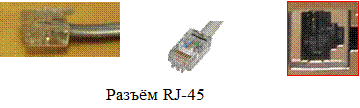
РАЗЪЁМЫ СОМ. Этот устаревший тип интерфейса служит для подключения внешних устройств. Компьютер обычно имеет два порта этого типа и два разъёма, различающиеся количеством контактных отверстий. Первыми кандидатами на подключение к этим разъёмам были мыши, малопроизводительные принтеры и внешние модемы.
 |
Внутри системного блока (рисунок 3) размещается материнская плата, на которую устанавливаются процессор, модули оперативной памяти и карты расширения. С помощью специальных шлейфов к материнской плате подключают жёсткий диск, привод компакт-дисков и дисковод. Для обеспечения электропитанием всех устройств в системный блок также монтируется блок питания.
По конструкции системные блоки делятся на несколько видов:
· настольные (DeskTop);
· наколенные (LарТор) (4—8 кг);
· блокнотные (NoteBook) (1—2 кг);
· суперблокнотные (SubNoteBook) (0, 5—1 кг).
В скобках приведена примерная масса системного блока, а для NoteBook – всего компьютера.
3.2. Основные узлы системного блока (рисунок 3):
3.2.1. Материнская плата (системная или главная плата).
|
|